Šioje trumpoje pamokoje sužinosite, kaip patikrinti savo „Mac“ adresą ir kaip jį atsitiktinai redaguoti, ar nurodant konkretų pakaitinį „Mac“ adresą.
Šioje pamokoje dirbsiu tinklo plokštėje enp2s0, pakeiskite šią tinklo kortelę savo (pvz.,.g eth0, wlan0, ir pan.)
Norėdami patikrinti savo „Mac“ adresą, tiesiog atlikite:
ifconfig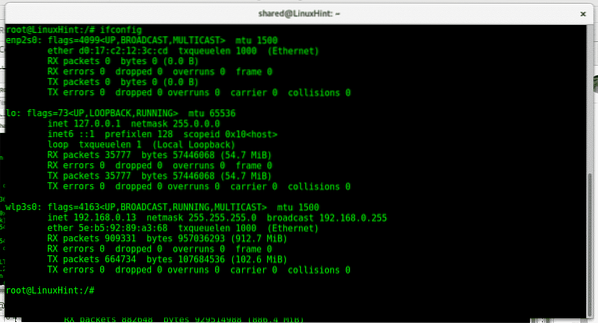
„Enp2s0“ tinklo kortelėje matome, kad „Mac“ adresas yra d0: 17: c2: 12: 3c: cd, o „wlp3s0“ „wifi“ kortelės „Mac“ adresas yra a2: 58: a6: 6a: 29: 04. „Mac“ adresai yra 12 skaitmenų, 6 2 simbolių laukai ir raidės, atskirtos „:“, pavyzdžiui, XX: XX: XX: XX: XX: XX.
Pirmieji 6 simboliai ir skaičiai priklauso įrenginio gamintojui, mano atveju d0: 17: c2 priklauso ASUS. Paskutiniai 12 skaitmenų yra aparatūros ID numeris ir jis yra unikalus.
Visų pirma, norėdami redaguoti savo tinklo kortelės „Mac“ adresą, turime išjungti tinklo plokštę. „Mac“ negalima pakeisti, kai naudojama kortelė. Norėdami išjungti mūsų tinklo plokštės paleidimą:
„Ifconfig enp2s0“ žemynTada, norėdami redaguoti „Mac“ adreso tipą:
ifconfig enp2s0 hw eteris 00: 00: 00: 00: 00: 01Tada įjunkite tinklo plokštę atgal įvesdami:
„ifconfig enp2s0“
Jei jums reikia dažnai redaguoti „Mac“, galbūt patogu naudoti programą, vadinamą „macchanger“, įdiegti ją „Debian“ arba „Ubuntu“ sistemose:
įdiegti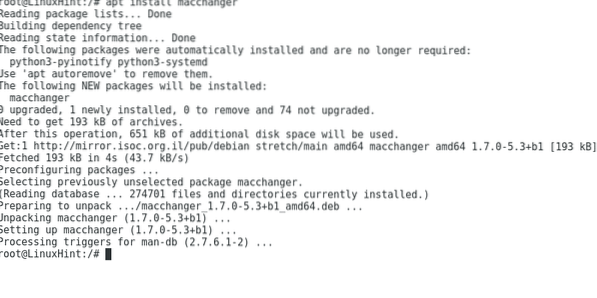
Diegimo metu jūsų bus paklausta, ar „Macchanger“ turėtų pradėti veikti, kai įjungtas tinklo įrenginys, čia galite nuspręsti viską, ko norite, pakeitus „Mac“ adresą pagal numatytuosius nustatymus neturėtų kilti problemų, nebent jūsų maršrutizatorius sukonfigūruotas priimti konkrečius „Mac“ adresus.
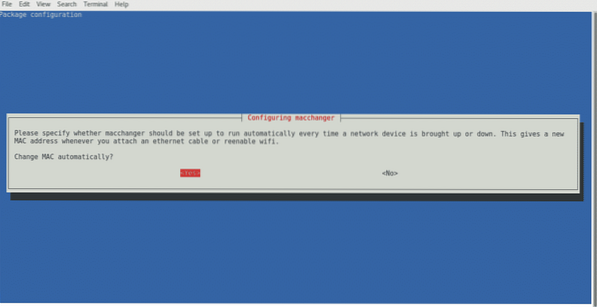
Pasirinkite bet kurią iš parinkčių ir paspauskite Enter, kad baigtumėte.
Įdiegę „Macchanger“, mes taip pat galime patikrinti savo „Mac“ adresą įvesdami
macchanger -s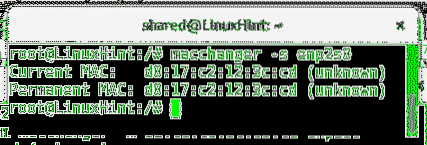
Kaip matote, jis sutampa su „Mac“ adresu, kuris rodomas naudojant ifconfig.
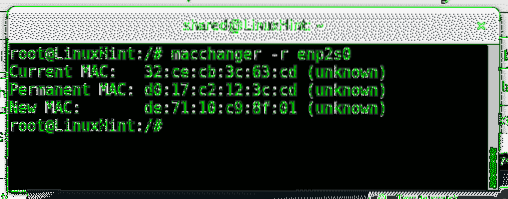
Čia „Macchanger“ rodo dabartinį „Mac“, tikrąjį aparatūros „Mac“ (nuolatinį MAC) ir naują, jei jį priskiriate.Norėdami greitai pakeisti „Mac“ adresą atsitiktiniam adresui, tiesiog paleiskite:
macchangeris -rĮsitikinkite, kad naudojate „macchanger“ kaip šakninę ir kad tinklo įrenginys neveikia. Jei vykdydami šią komandą gaunate klaidą, paleiskite:
ifconfigNorėdami išjungti tinklo kortelę, jai įvedę „ifconfig“Ir vėl pamatysite, kad jūsų tinklo kortelė nebus rodoma.
Tada bėk macchangeris -r vėl.
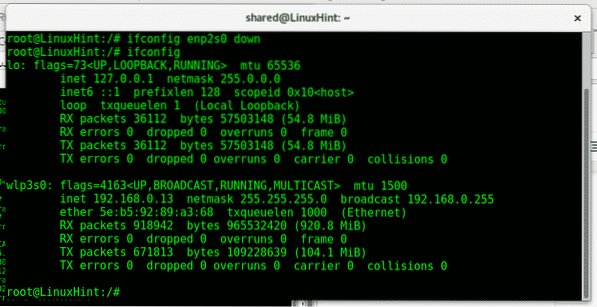
Jei norime priskirti savo kortelei konkretų adresą, galime tai atlikti:
macchangeris -m XX: XX: XX: XX: XX: XXPavyzdžiui
„macchanger“ -m 32: ce: cb: 3c: 63: cd enp2s0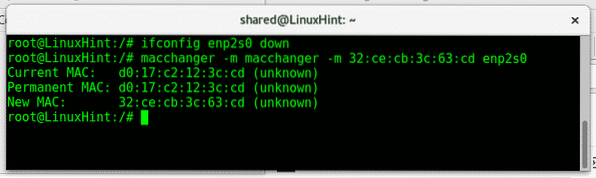
Jei sukursime kortelę ir paleisime „ifconfig“, pamatysime naują „Mac“ adresą.
Redagavę „Mac“ adresą, turime paleisti tinklo plokštę atgal, šiam bėgimui:
ifconfigifconfig
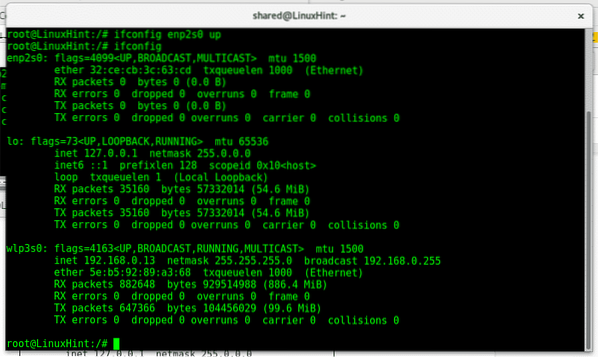
Dabar matome, kad mūsų sistema taip pat rodo naują „Mac“ adresą 32: ce: cb: 3c: 63: cd.
Ugniasienėse ir IDS gali būti politika, įtraukianti baltąjį sąrašą ir draudžianti konkrečius „Mac“ adresus. Tvarkyti mūsų tinklo kortelių fizinį adresą yra puikus žingsnis, siekiant išvengti pėdsakų įrašų į žurnalus ir padidinti jūsų privatumą užmaskuojant įrenginį arba apeiti saugumo kliūtis, kai pentestuojamas tinklas. „wifi“ prieiga, atskiriant prijungtą įrenginį nuo „aircrack“ rinkinio, klonuojant jo „Mac“ adresą.
Tikiuosi, kad ši „macchanger“ pamoka jums buvo naudinga. Toliau laikykitės „LinuxHint“, kad gautumėte daugiau patarimų ir atnaujinimų „Linux“.
 Phenquestions
Phenquestions


